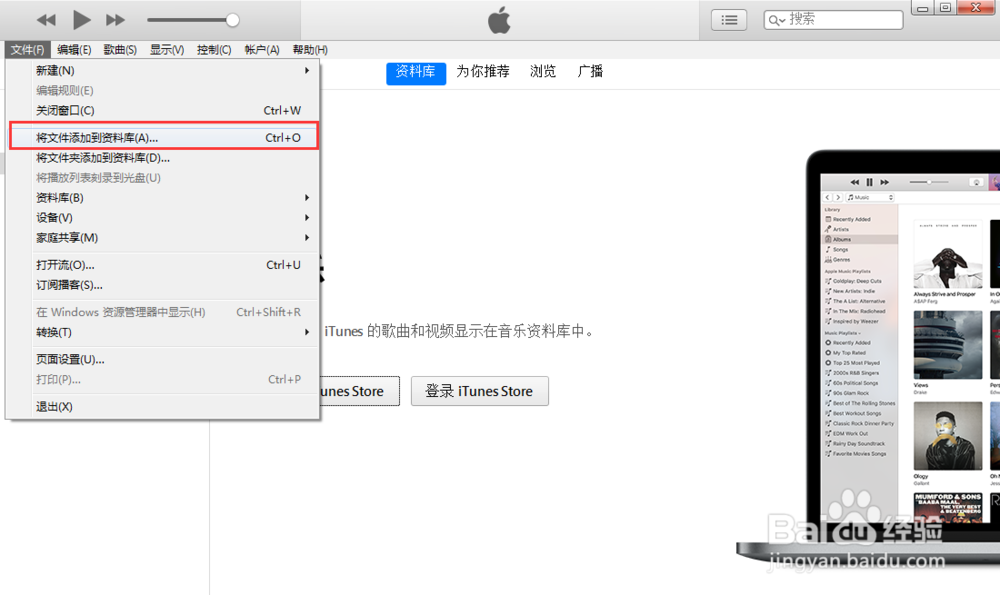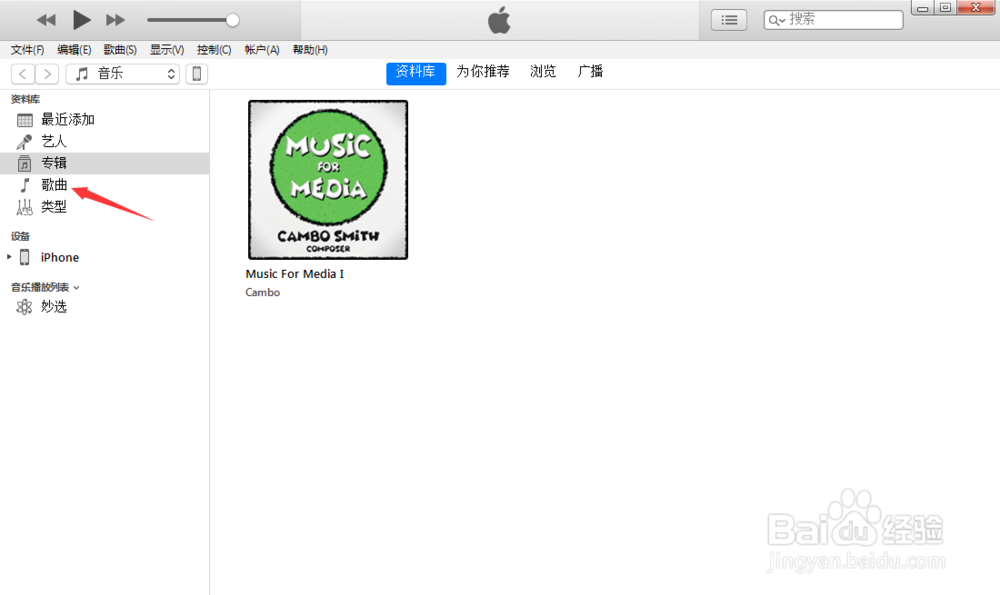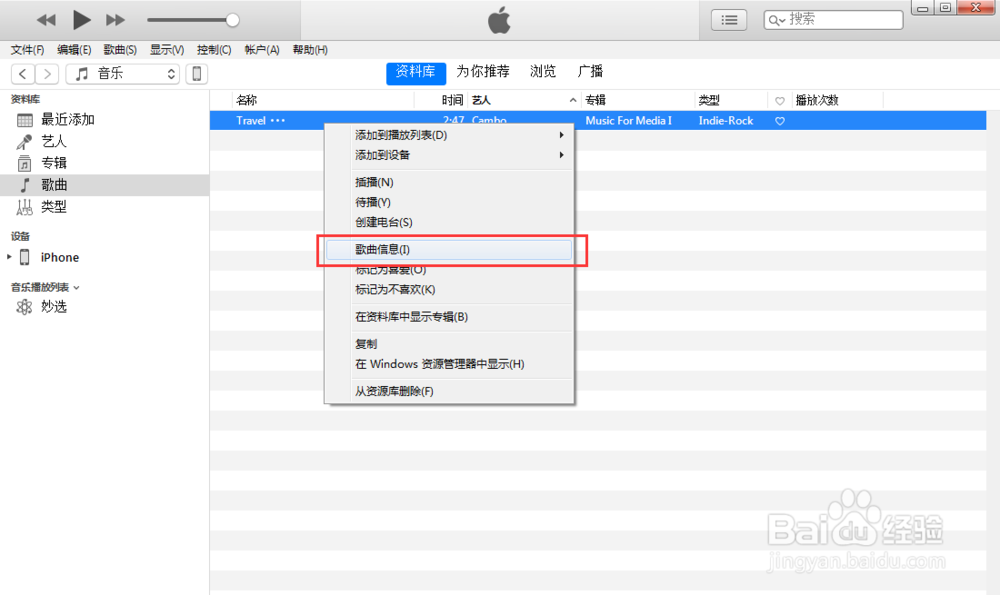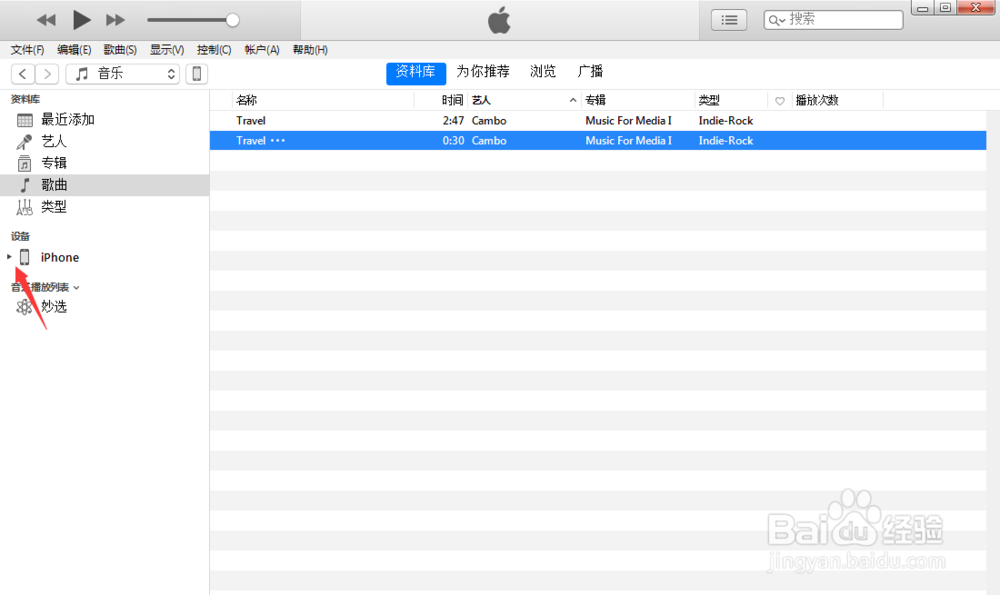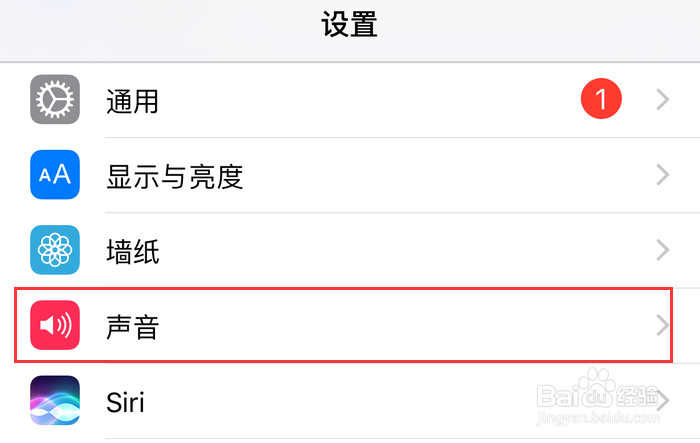平时我们习惯了使用iPhone的自定义铃声,感觉听久了会变腻变乏味,想要藜局腑载添加一些自己喜欢的手机铃声,应该怎么办?笔者今天就教你怎样进行iPhone7的自定义铃声设置?
工具/原料
iPhone 7
iTunes
Windows 7
教你怎样进行iPhone7的自定义铃声设置
1、打开电脑上的iTunes,使用数据线连接电脑与iPhone 7,进入到iTunes首页,依次点击界面左上角的【文件】、【将文件添加到资料库】,导入想要的歌曲
2、导入完成之后,将进入到下面的窗口,点击左侧的【歌曲】
3、选中刚刚导入的歌曲,单击鼠标右键,选择【歌曲信息】
4、在打开的歌曲信息窗口中,点击上方的【选项】
5、设置歌曲的起始与结束位置,一般坡纠课柩iPhone铃声支持30秒以内的铃声,建议试听歌曲,在这个时长里面剪辑出最好听最完整的一段,点击【确定】
6、返回原来的窗口,依次点击【文件】、【转换】、【创建ACC版本】
7、进入版本的转换过程,等待几秒钟即可
8、歌曲转换完成,选中转换之后的歌曲,单击鼠标右键,选择【在Windows资源管理器中显示】
9、我们可以看到当前的歌曲格式为m4a,需要改成m4r格式,点击窗口上的【组织】、【文件夹和搜索选项】
10、在Windows查看栏目下,去掉【隐藏已知文件类型的扩展名】,点击【确定】
11、这时,我们鼠标右键单击歌曲名字,选择【重命名】
12、将歌曲名字改为m4r的格式,敲下Enter
13、系统将弹出提醒窗口,点击【是】
14、返回到电脑iTunes界面,点击窗口左侧的iPhone下拉箭头
15、选择【铃声】
16、把刚刚改好格式的歌曲,拖入到iTunes的铃声资料库里面
17、等待几秒即可完成铃声的添加,如下图所示
18、我们在iPhone 7上打开设置页面,点击选择【声音】
19、打开【电话铃声】
20、这时,我们只要选中刚刚添加的铃声即可,以后的电话铃声就它了!